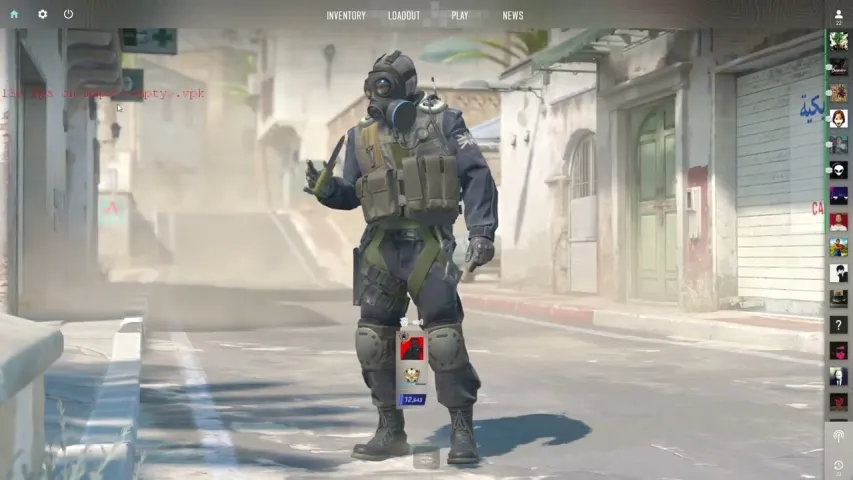
С запуском Counter-Strike 2 многие игроки столкнулись с проблемой низкой производительности (FPS), лагами, заиканиями в игре и другими проблемами. В этом руководстве мы покажем вам, как исправить низкий FPS и проблемы с заиканием в CS2. Мы также рассмотрели несколько способов устранения высокого пинга и задержек в CS2. Итак, без промедления, вот несколько решений для устранения низкого FPS, лагов, заиканий и оптимизации игры в Counter-Strike 2 на Windows.
Используйте правильные настройки графики
Во-первых, вам нужно найти файл CS2.exe. Вы можете легко найти его, зайдя в библиотеку Steam, щелкнув правой кнопкой мыши на Counter-Strike 2, а затем перейдя в свойства. Здесь перейдите в раздел «Установленные файлы», а затем нажмите «Обзор». Вы окажетесь в папке установки CS2, поэтому запишите, где она находится.
- Вызовите меню «Пуск» Windows. Затем найдите «Настройки дисплея» и откройте его, когда появится предложенный результат.
- Внутри «Настроек дисплея» прокрутите страницу вниз, чтобы найти раздел «Графика», и щелкните по нему.
- В разделе «Пользовательские параметры для приложений» нажмите кнопку «Обзор», чтобы добавить исполняемый файл CS2.
- Перейдите в каталог установки Counter-Strike 2, указанный в первом шаге.
- Когда вы окажетесь в файлах игры CS2, перейдите в папку «game\bin\win64». В этой папке вы найдете файл CS2.exe, поэтому щелкните на нем, а затем нажмите кнопку Добавить.
- Нажмите на Options рядом с CS2.exe, а затем установите для GPU (видеокарты) значение High Performance. Не забудьте нажать «Сохранить», когда закончите.

Установите для CS2.exe высокий приоритет в диспетчере задач
- Запустите Counter-Strike 2 из Steam. Когда CS2.exe будет запущен, перейдите на рабочий стол.
- Щелкните правой кнопкой мыши на панели задач и выберите пункт «Диспетчер задач», чтобы открыть его.
- Далее перейдите на вкладку «Подробности» и найдите CS2.exe в списке.
- Когда вы найдете CS2.exe, щелкните правой кнопкой мыши на этом приложении. Затем нажмите на Приоритет и установите для CS2.exe значение Высокий приоритет.

Установите максимальный пинг в игре
- Запустите игру и нажмите на значок шестеренки в левом верхнем углу, чтобы открыть настройки CS2.
- Перейдите в настройки игры и установите ползунок «Максимально допустимый пинг при игре» на 100. Если вы не можете найти в CS2 матчи с пингом 100, измените значение ползунка с шагом 50.
- Убедитесь, что вы играете в хорошей сети, и подумайте о проводном интернете, если пинг в Counter-Strike 2 все еще скачет.
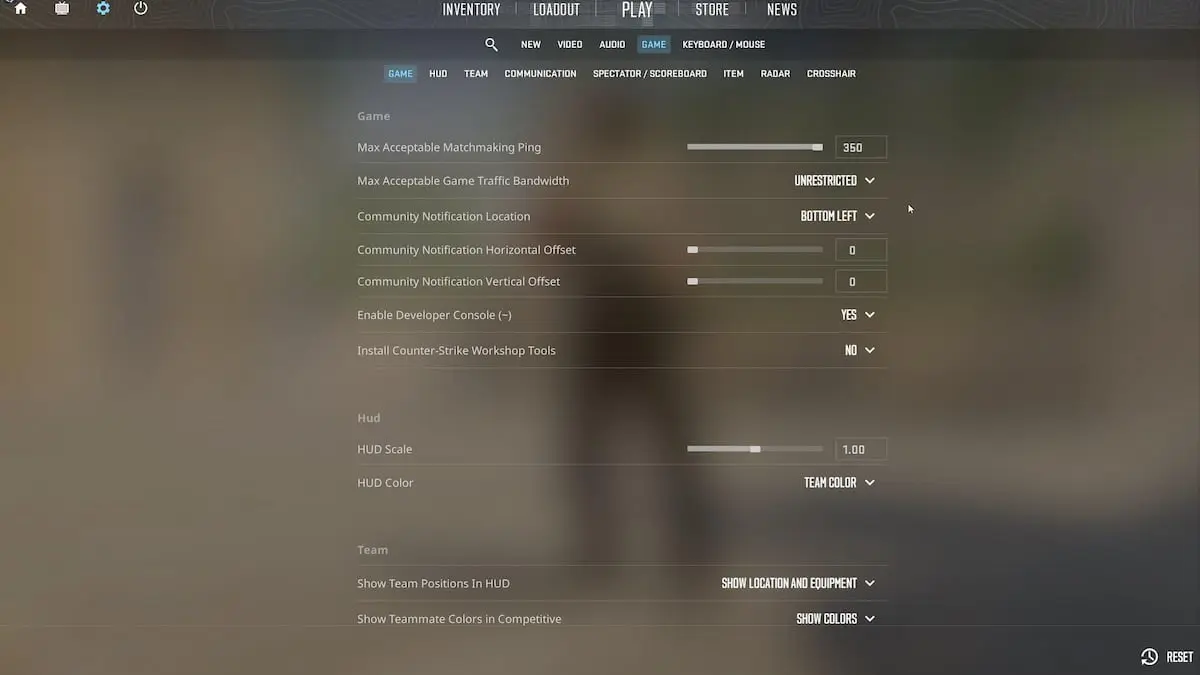
Закройте фоновые приложения и сведите к минимуму приложения при запуске
- Откройте диспетчер задач и перейдите в раздел «Запускаемые приложения». Здесь отключите те, которые вам не нужны во время игры в CS2. После этого перезагрузите компьютер.
- В диспетчере задач закройте все ненужные процессы и приложения, которые могут мешать игре.
Отключение Nvidia Reflex в CS2
Nvidia Reflex - хорошая технология уменьшения инпут-лага, доступная в настройках графики CS2. Однако у многих были проблемы с использованием Nvidia Reflex, поэтому попробуйте отключить ее в настройках графики CS2, чтобы получить больше FPS.

Включите AMD FSR в CS2
Суперразрешение AMD FidelityFX (FSR) можно использовать для увеличения FPS и повышения производительности в Counter-Strike 2. Зайдите в настройки видео и установите «Суперразрешение FidelityFX» на Ultra Quality. Чтобы еще больше повысить FPS, можно попробовать использовать другие предустановки, например Performance или Balanced.
Используйте лучшие настройки графики CS2
Использование правильных графических настроек в Counter-Strike 2 очень важно для получения максимального FPS в игре. Оптимизируйте их соответствующим образом с помощью руководства по лучшим настройкам для CS2. Не забудьте изменить AMD FSR на Ultra Quality или Balanced в соответствии с вашими показателями FPS в CS2.

Использование пользовательских настроек панели управления Nvidia
- Щелкните правой кнопкой мыши на рабочем столе и нажмите «Показать дополнительные параметры». Затем выберите Панель управления Nvidia.
- Перейдите к разделу Управление настройками 3D. Затем нажмите на Настройки программы.
- Нажмите на Добавить, а затем нажмите на Обзор. Затем перейдите к файлу CS2.exe, чтобы добавить его в Панель управления Nvidia.
- Используйте предложенные настройки Nvidia Control Panel для Counter-Strike 2, чтобы потенциально получить более высокие кадры.

Проверьте температуру процессора/ГПУ и исправьте ее при необходимости
Загрузите HWInfo и откройте приложение. Откройте Counter-Strike 2 и поиграйте в игру более 15 минут. Нажмите Alt+Tab, чтобы переключиться на рабочий стол, и посмотрите информацию о температуре CPU и GPU в HWInfo. Если она составляет около 90-95 градусов Цельсия, возможно, вы испытываете дросселирование.
В этом случае очистите внутренние компоненты компьютера (вентиляторы охлаждения) и при необходимости замените термопасту. Как только температура придет в норму, ваши CPU и GPU снова будут работать на пределе своих возможностей. Counter-Strike 2 будет работать с меньшим количеством замираний и более высоким FPS.

ЧИТАЙТЕ ТАКЖЕ: Как проверить статистику в CS2
Проверьте MUX-переключатель игрового ноутбука
Многие игровые ноутбуки поставляются с MUX-переключателем. С его помощью вы можете переключить дисплей ноутбука на интегрированную графику или выделенный GPU. Убедитесь, что при игре в CS2 вы работаете на выделенной графике, чтобы получить максимальный FPS.
Выполнив эти действия, вы сможете значительно улучшить свои впечатления от Counter-Strike 2, уменьшив заикания, увеличив FPS и оптимизировав общую производительность игры. Наслаждайтесь более плавным и отзывчивым игровым процессом!
Будущие Топ Матчи
Последние топ статьи






Комментарии3